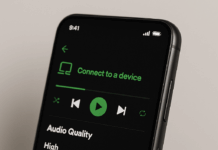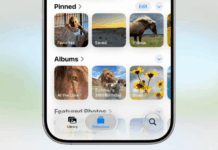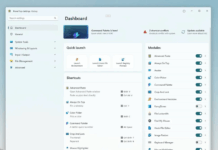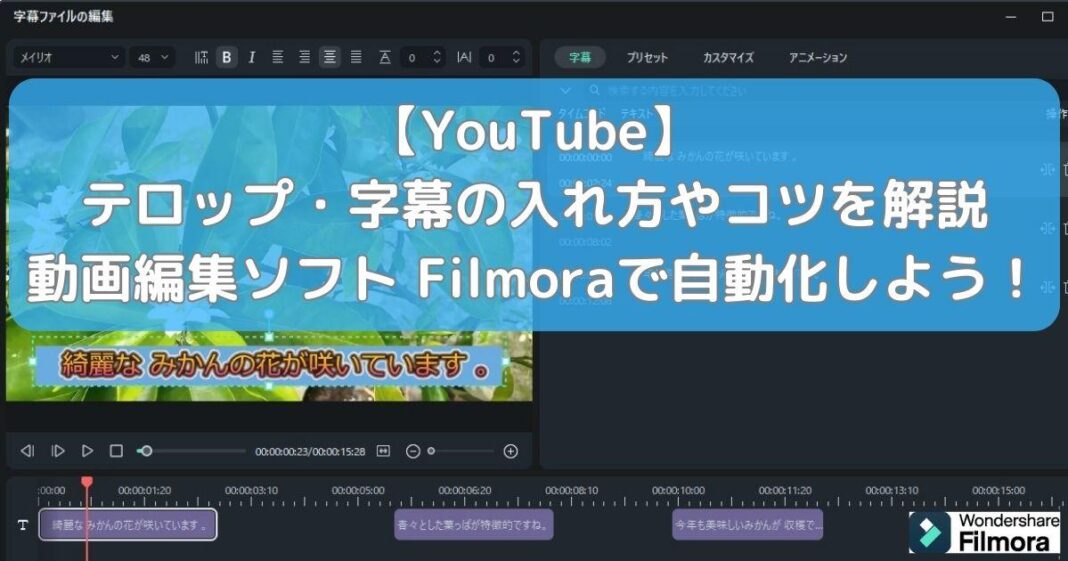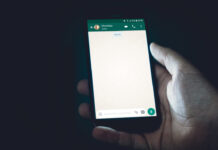最近のYouTube動画などをはじめとする動画コンテンツでは、テロップや字幕が表示されるのが当たり前のような風潮があります。
テロップや字幕を表示することで、視聴者の動画内容への理解が進み、クリエイターが動画を通して伝えたいこと、表現したいことがよりよく伝わります。
さらに、「テロップ」や「字幕」の文字情報をSRT形式のファイルでYouTubeに動画と一緒にアップロードすれば、SEO対策にもなります。
しかし、一方で、動画の映像の各シーンの「テロップ」の文面を考えたり、発話の内容を文字起こしするのは時間と手間、コストがかかります。
この記事では、「テロップ」に関する基礎知識や「字幕との違い」、メリット、入れ方のコツ、YouTube動画にテロップ・字幕を入れる方法2つなどを解説します。
さらに、最新のAI技術を搭載し、字幕やわかりやすい説明文、キャッチーなタイトルなども自動生成してくれる動画編集ソフト「Filmora」を使った「テロップ」や「字幕」の入れ方を図解入りで詳しく解説します。
YouTube動画のテロップとは?字幕との違いも解説
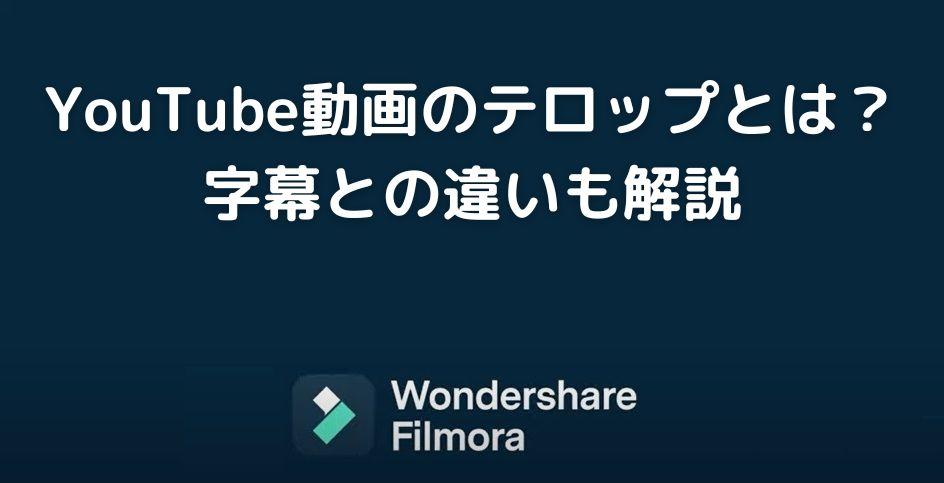
YouTube動画の「テロップ」とは動画内に表示される文字情報のことです。
「字幕」も「テロップ」と同じような意味で使われますが、両者の違いは下記の通りです。
•テロップ
「テロップ」を表示すると、動画で映し出されるシーンや音声などを文字情報でわかりやすく説明したり、まとめたり、補足したりできます。
「テロップ」により、視聴者は動画の内容への理解を深められます。
また、「テロップ」の文字情報をもとに言語ベースのコミュニケーションでも、動画の感想や情報を他者と共有しやすくなります。
映像のシーンごとに「テロップ」を補足情報として表示すれば、クリエイターが動画を通して伝えたいことが、よりよく伝わります。
また、表示する文字情報にエフェクトなどを加えて演出すれば、内容がより印象に残りやすくなるでしょう。
•字幕
「テロップ」とは異なり、動画内での会話などの発話の内容をそのまま文字として表示します。
「字幕」により、発話の内容で聞き取りにくい箇所や、初耳の単語や文章を文字情報として確認できます。
それにより、今まで知らなかった漢字や語彙に触れたり、検索しやすくなったりと、視聴者に新しい気づきを与える機会になるでしょう。
動画は映像や音声が主体と思われがちですが、文字情報も駆使して、動画の魅力を高めましょう。
YouTube動画にテロップ・字幕を入れるメリット6つ
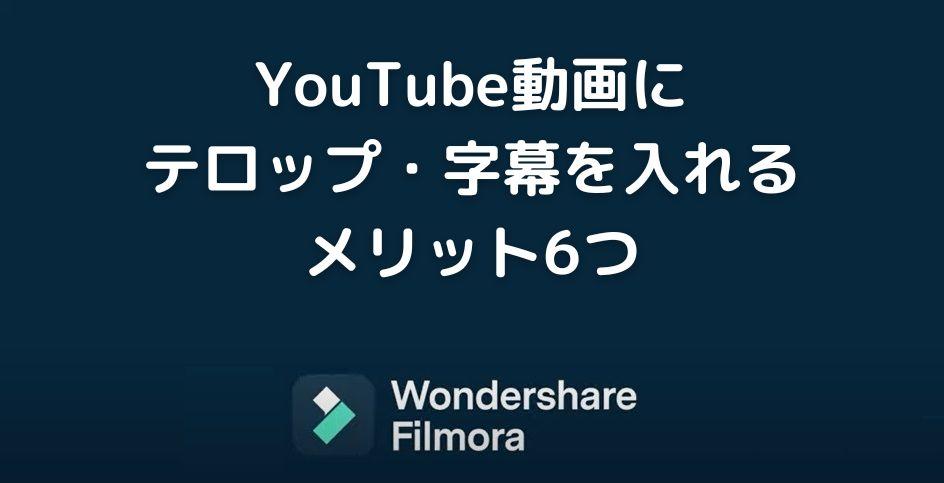
YouTube動画にテロップ・字幕を入れると視聴率維持・上昇や高評価の獲得、SEO効果など数多くのメリットがあります。
下記では、メリットを詳しく解説します。
1. 音声なしでも視聴できる
音を鳴らせない環境でもイヤフォンを付けることなく、動画の内容が把握できます。
また、BGMを聞きながら動画の音声は消した状態で視るなど、シーンに応じて柔軟な視聴スタイルが可能です。
2. 動画の品質が高く見える
「テロップ」や「字幕」を表示すると動画の内容がわかりやすくなるうえに、装飾やエフェクトを加えることで、ビジュアル面が大幅に強化され見栄えもよくなります。
工数は増えますが、品質は高く評価され単価も上がります。
3. トーク主体のコンテンツのビジュアル面を強化
トーク主体の動画の場合は、どうしてもビジュアル面がネックになります。
「テロップ」や「字幕」で、トークの内容をわかりやすく文字情報として表示しつつ、装飾やエフェクトの演出を加えます。
そうすれば、今まで作業の合間などにラジオ感覚で音声のみを聞いていた方なども、頻繁に映像をチェックするようになるでしょう。
4. 動画の内容が理解しやすくなり情報価値が向上する
動画の映像が提供する情報量は、文字で伝えられる情報量より格段に多いと言われています。
しかし、情報量の多い映像を漫然と見ていたのでは内容の理解が進まず、動画の印象も薄くなりがちです。
そこで「テロップ」を表示して、視聴者が理解しやすい適切な文字情報で補足してあげると、動画の情報価値が向上します。
5. SEO効果が期待できる
「テロップ」や「字幕」の情報をSRT形式のファイルとして、動画と一緒にYouTubeにアップロードすれば、SEO対策になります。
たとえば、動画編集ソフト「Filmora」を使用して、動画に装飾やエフェクトで演出した「テロップ」や「字幕」を加え、その際に制作した文字情報をそのまま、SRT形式のファイルにエクスポートすれば手間がかかりません。
6. 外国語での視聴にも対応できる
動画の映像内で発話が日本語の場合でも、外国語で「テロップ」や「字幕」を作成すれば、外国人への対応も簡単にできます。
また、動画編集ソフト「Filmora」のAIによる自動字幕生成機能を使用して、「字幕」を自動生成して、必要なら字幕の加筆・修正などを行い、SRT形式のファイルとしてエクスポートします。
そのSRT形式のファイルをYouTubeにアップロードすれば、SRT形式のファイル内の文字情報をもとに、YouTubeの字幕機能により適切な外国語に翻訳された字幕を表示できます。
YouTube動画にテロップ・字幕を入れる方法2つ
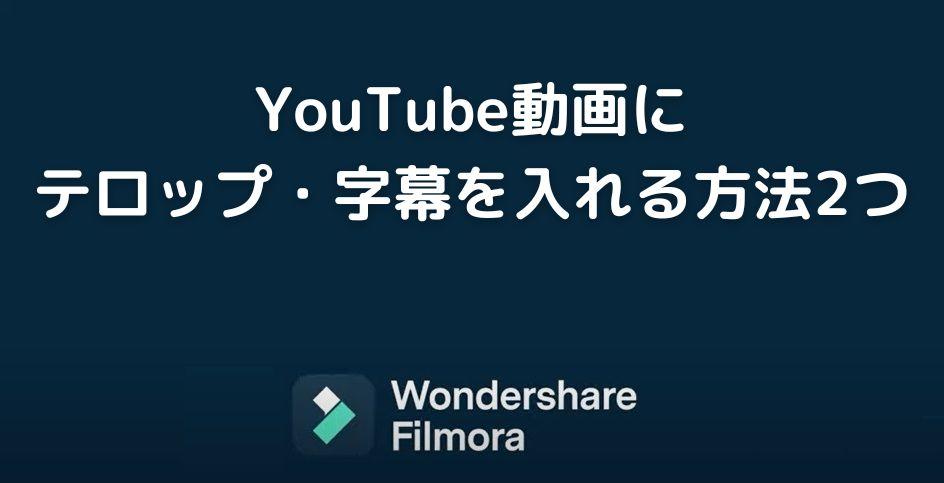
動画が検索上位に表示された方が、より多くの視聴者に見てもらえるので、SEO対策も兼ねた「テロップ」・「字幕」入れも重要になってきます。
SEO対策の観点もふまえて、YouTube動画にテロップ・字幕を入れる方法を2つ下記で説明します。
1. YouTube Studioを使いSEO対策用にシンプルなテロップ・字幕を入れる
制作した動画をなるべく多くの人に見てもらうためには、SEO対策もかかせません。
動画編集ソフトで動画内に「テロップ」や「字幕」を挿入していても、それとは別に、SEO対策としてYouTube Studioで字幕の設定をしておいた方がよいでしょう。
YouTube Studioを使うと下記のようにシンプルなテロップや字幕を入れられます。
1.YouTube Studioの自動字幕起こし機能を活用する方法
1.YouTube Studio メニューの「字幕」をクリックし画像を選択します。
2.「言語」から目的の言語を選択します。
3.「字幕」のカラムにある「編集」をクリックします。
4.「手動で入力」をクリックして必要に応じて修正します。
5.「公開」か「下書き保存」をクリックします。
2.字幕を手動で追加する3つの方法
1.ファイルをアップロード
動画編集ソフト「Filmora」などで「テロップ」や「字幕」を作成して「.srt」形式でエクスポートしたファイルをYouTubeへアップロードします。
2.自動同期
字幕用のテキストを入力して「タイミングを編集」をクリックすると、自動で音声に合わせて字幕が表示されるようになります。
3.手動で入力
動画の映像に合わせて手動で字幕を入力、または、字幕が自動生成されている場合は編集が行えます。
2. 動画編集ソフト「Filmora」を使って表現力豊かなテロップ・字幕を入れる
YouTubeの字幕表示機能を利用して「テロップ」や「字幕」を表示できますが、文字の装飾やエフェクトで演出できません。
そのため、見栄えが悪く、ビジュアル面の表現力に劣ります。
一方で、動画編集ソフト「Filmora」を使用すると、文字を装飾したりアニメーションや効果音などのエフェクトをかけたりして、映像のシーンに適した演出を加えてテロップ・字幕を入れられます。
また、「Filmora」では、最新のAI技術により自動で「字幕」を生成できるので、必要に応じて加筆や修正を加えるだけで「テロップ」への応用も利きます。
「Filmora」で表現力豊かな「テロップ」や「字幕」などを作成したあと、その文字情報をSRT形式のファイルとしてエクスポートして編集後の動画と一緒に、YouTubeへアップロードすればSEO対策も同時に行えます。
<関連動画>
YouTube動画に字幕/テロップを効果的に入れる方法・3選|Wondershare Filmora(Windows&Mac)
【保存版】字幕テロップの入れ方と押さえておくべきコツ|Wondershare Filmora(Windows&Mac)
テロップ・字幕にも最適な動画編集ソフト「Filmora」とは?
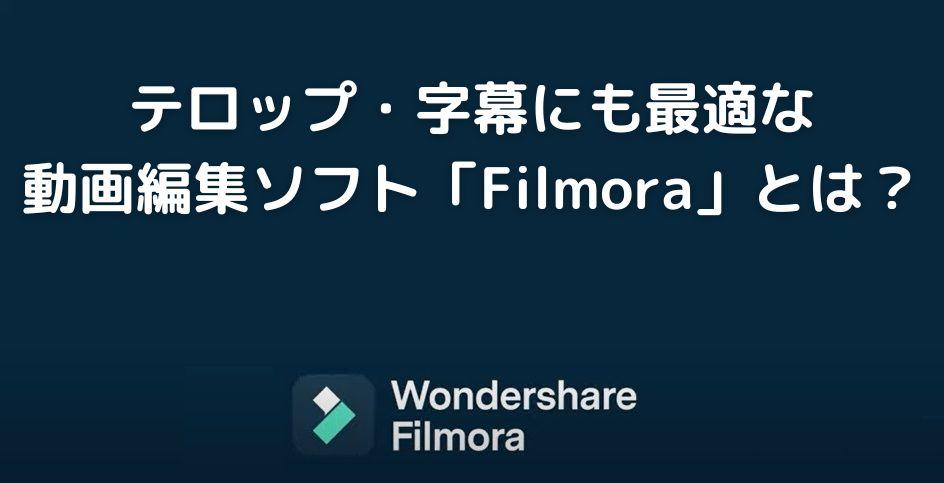
動画編集ソフトと言えば、「プロなど上級者が使うもの」、「難しそう」、「初心者にはハードルが高そう」などようなイメージを持たれがちです。
今回紹介するテロップ・字幕にも最適な動画編集ソフト「Filmora」は、視聴者を楽しませ飽きさせないほど表現力が高いテロップや字幕を、だれでも簡単に挿入できます。
最近では、「テロップ」や「字幕」は当たり前になりつつあり、外注や手動で手間と時間、コストをかけて文字起こしを行っていては採算が合いません。
「Filmora」で動画編集を行えば、最新のAI技術により自動で字幕を生成できるので、膨大な手間と時間、コストを省けます。
文字起こしを自動化により一瞬で済ませ、文章の装飾やアニメーション、効果音などよりクリエイティビティーの高い演出に時間をかけて、動画のクオリティを向上させましょう。
また、「Filmora」は「テロップ」や「字幕」以外にも、カット、トランジションやBGMの挿入などの基本的な編集機能に加え、各種テンプレートやエフェクト用の無料素材も豊富です。
一般的な動画編集ソフトの機能は「Filmora」では網羅されています。
さらに、最新のAIによる「テロップ」や「字幕」、オリジナル楽曲の自動生成、チャットでの編集に役に立つアドバイスや機能、エフェクトを提案など、初心者でも簡単に効率的に編集作業ができます。
「Filmora」で動画を編集すれば、初心者や中級者でもクリエイティブで高品質な動画を手軽に効率的に制作できます。
「Filmora」を使った自動的なテロップ・字幕の入れ方
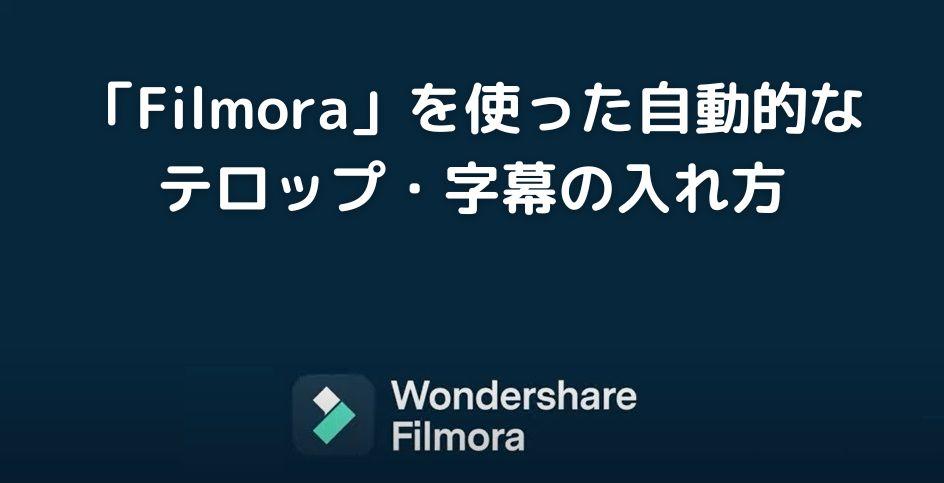
「Filmora」を使った自動的なテロップ・字幕の入れ方は基本的に、ボタンのクリックやドラッグなどマウスによる直感的な操作がメインです。
自動生成された字幕を必要に応じて編集する際に多少、文字の入力が必要な程度の簡単な操作感です。
そのため、初心者でも手軽に簡単にテロップや字幕を入れられます。
はじめに「Filmora」を起動します。
1.「新しいプロジェクト」をクリックします。
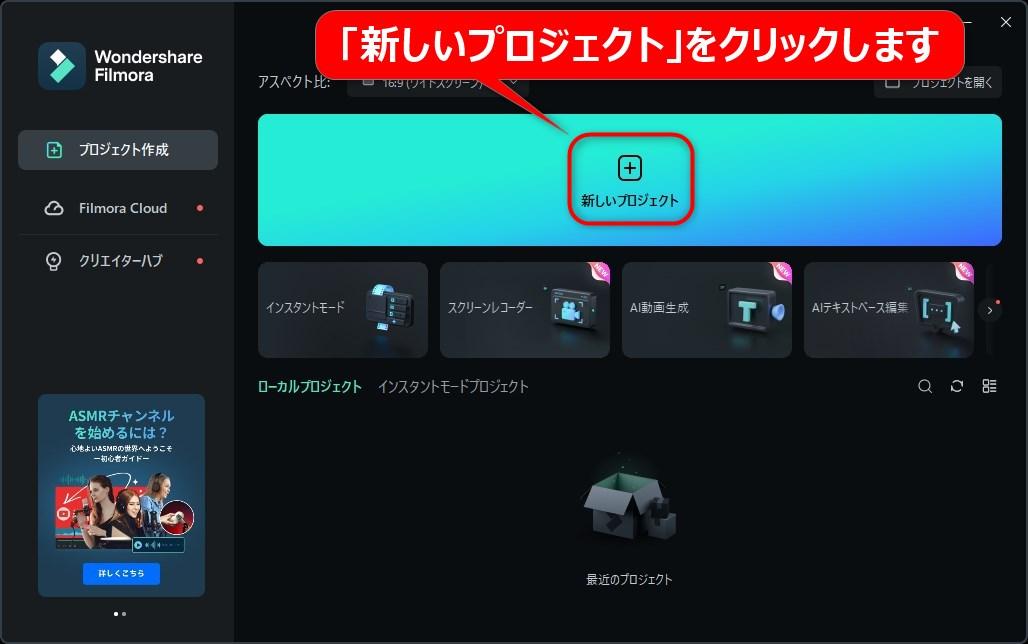
2.赤枠のあたりに編集対象の動画ファイルをドラッグ&ドロップします。
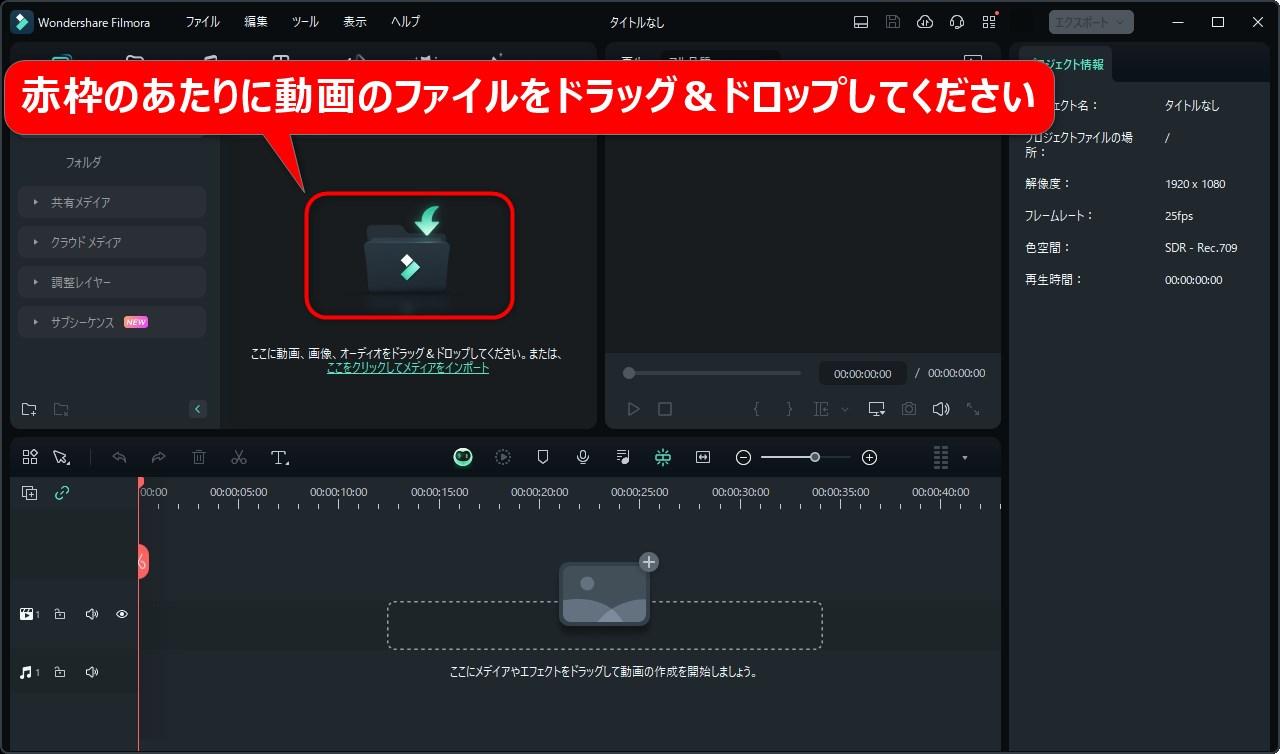
3.赤枠に表示されている動画ファイルを、緑枠のあたりにドラッグ&ドロップします。
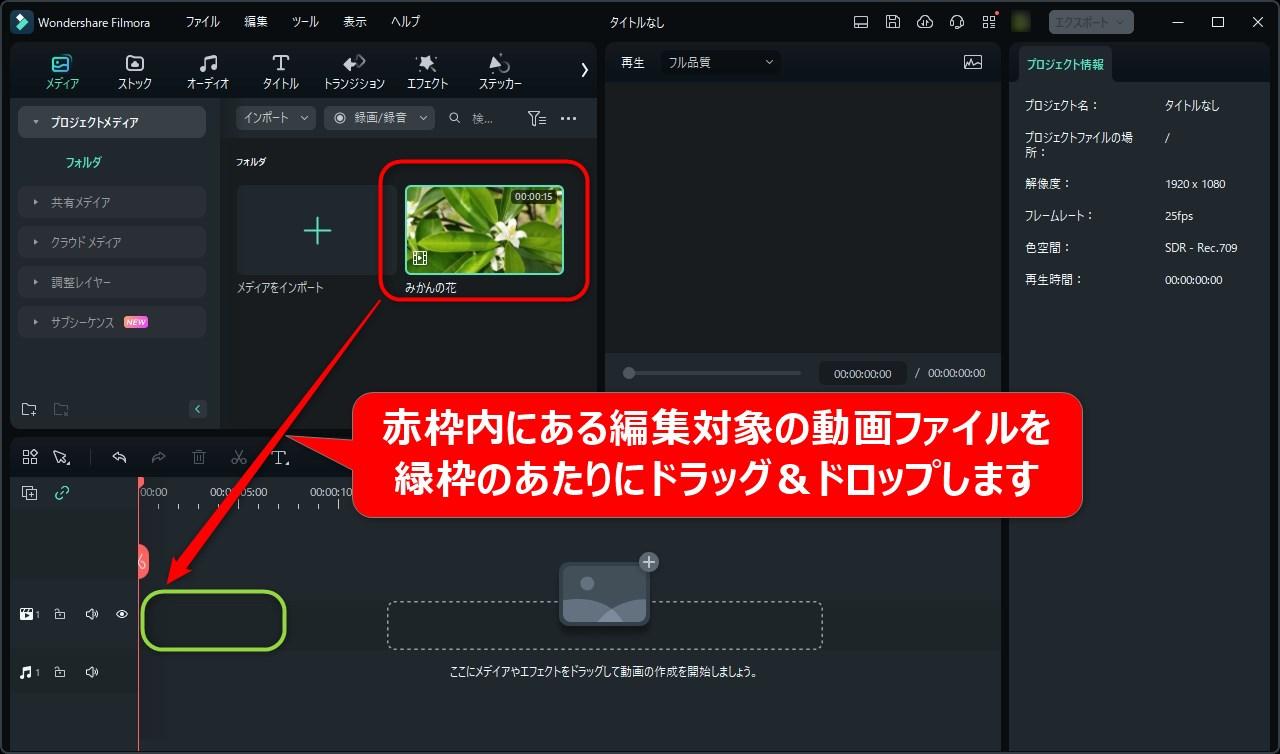
4.①のように「>>」マークをクリックします。
②のように表示されたメニュー内の「自動字幕起こし」をクリックします。
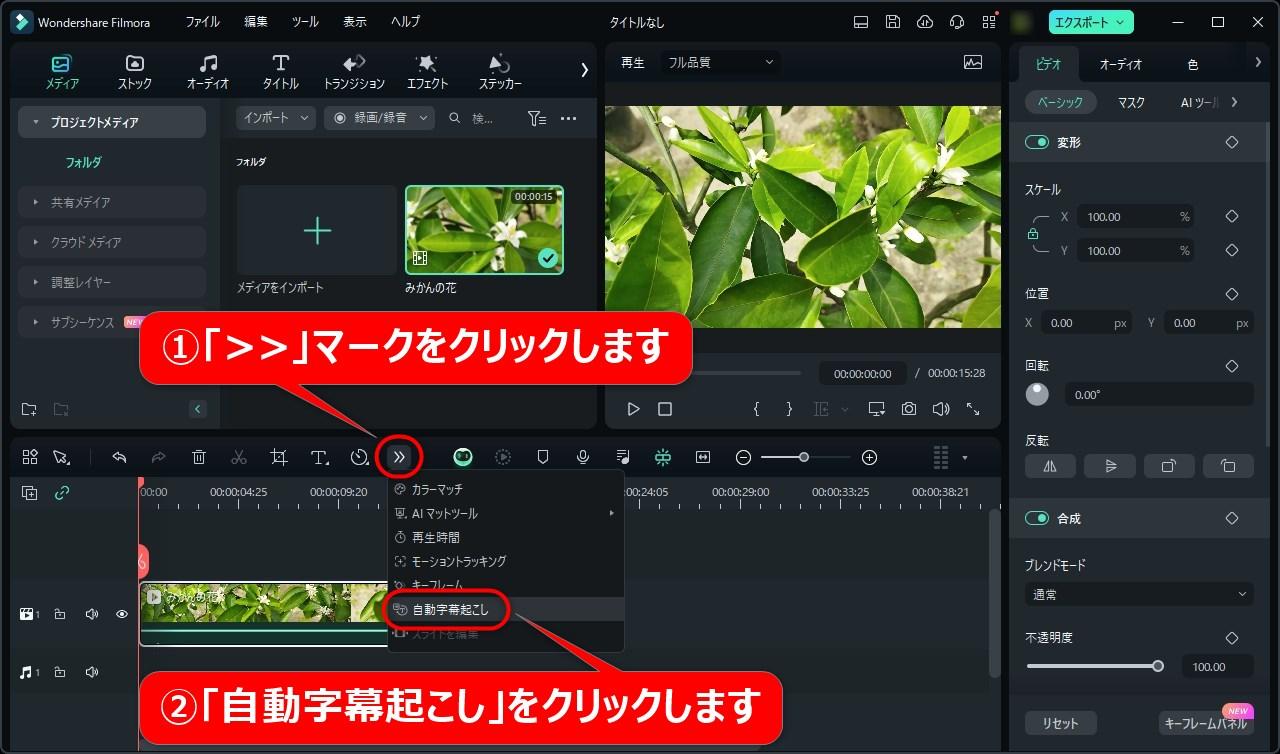
5.「自動字幕起こし」の設定を行います。
①「日本語」を選択します。
②自動で字幕起こしを行う範囲を選択します。
③「SRT」を指定します。
④「自動一致」にチェックを入れます。
⑤「OK」をクリックします。
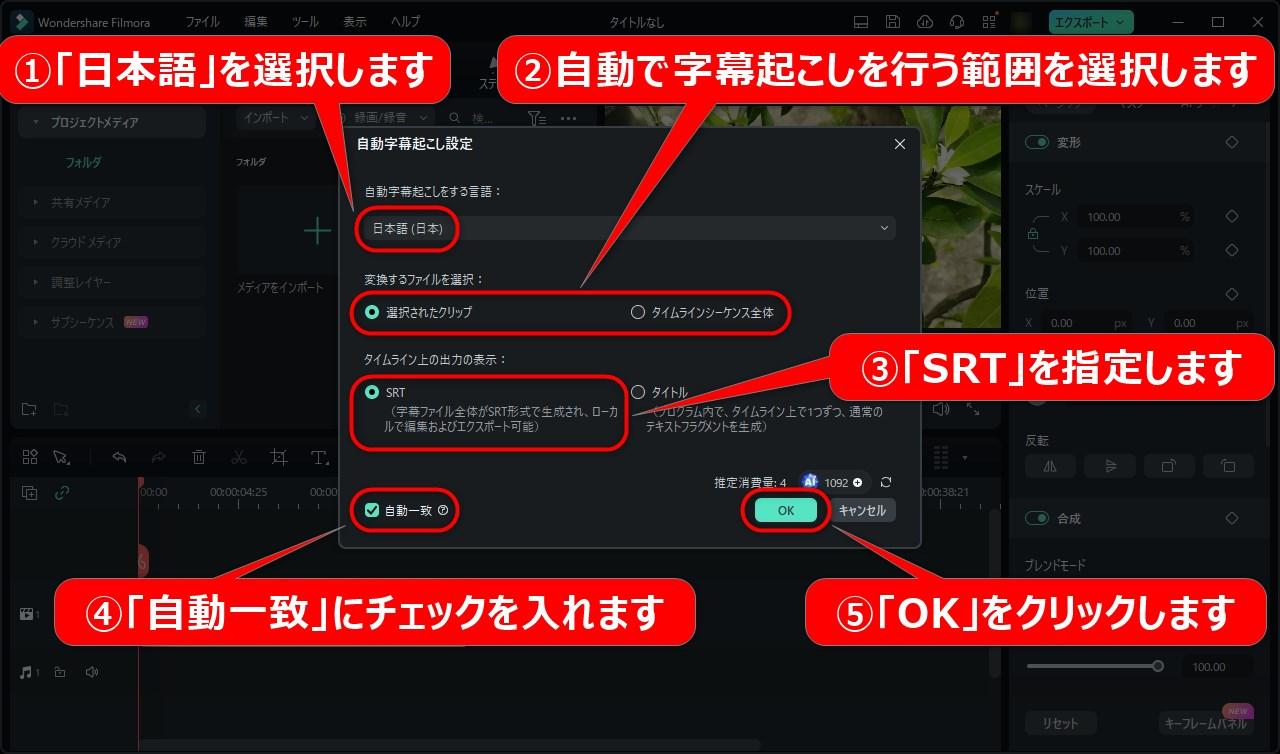
6.自動字幕起こしが完了したら「×」をクリックしてウインドウを閉じます。
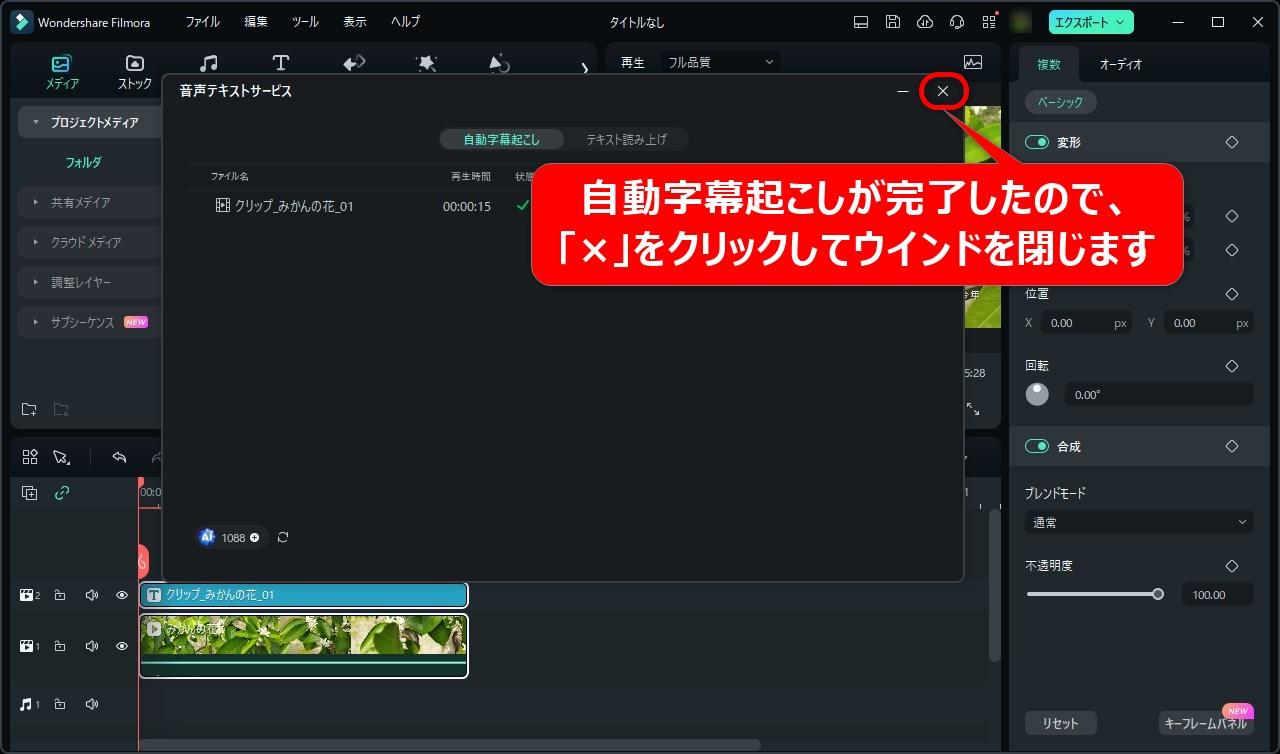
7.赤枠内の字幕やテロップの「クリップ」をダブルクリックします。
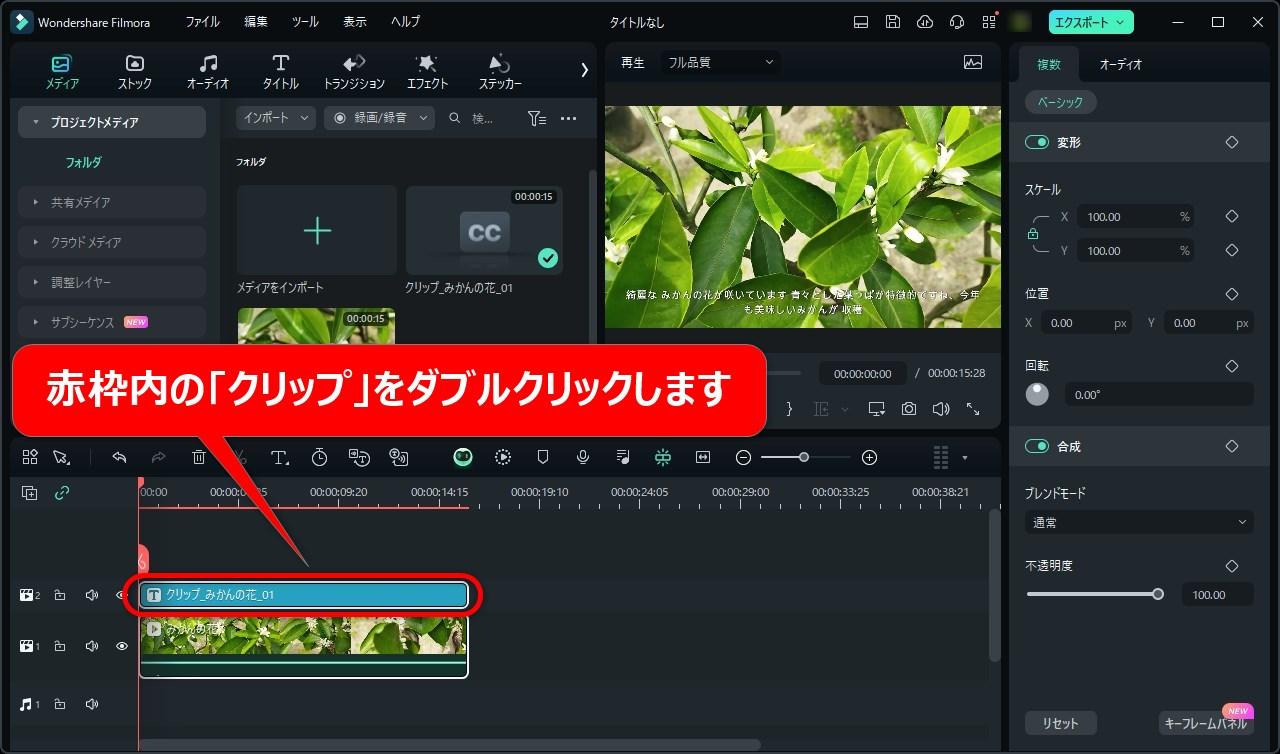
8.①自動で字幕起こしされた文章を必要に応じて編集します。
②バーの右端を左右にドラッグするだけで、テキストの表示時間の範囲を簡単に調節できます。
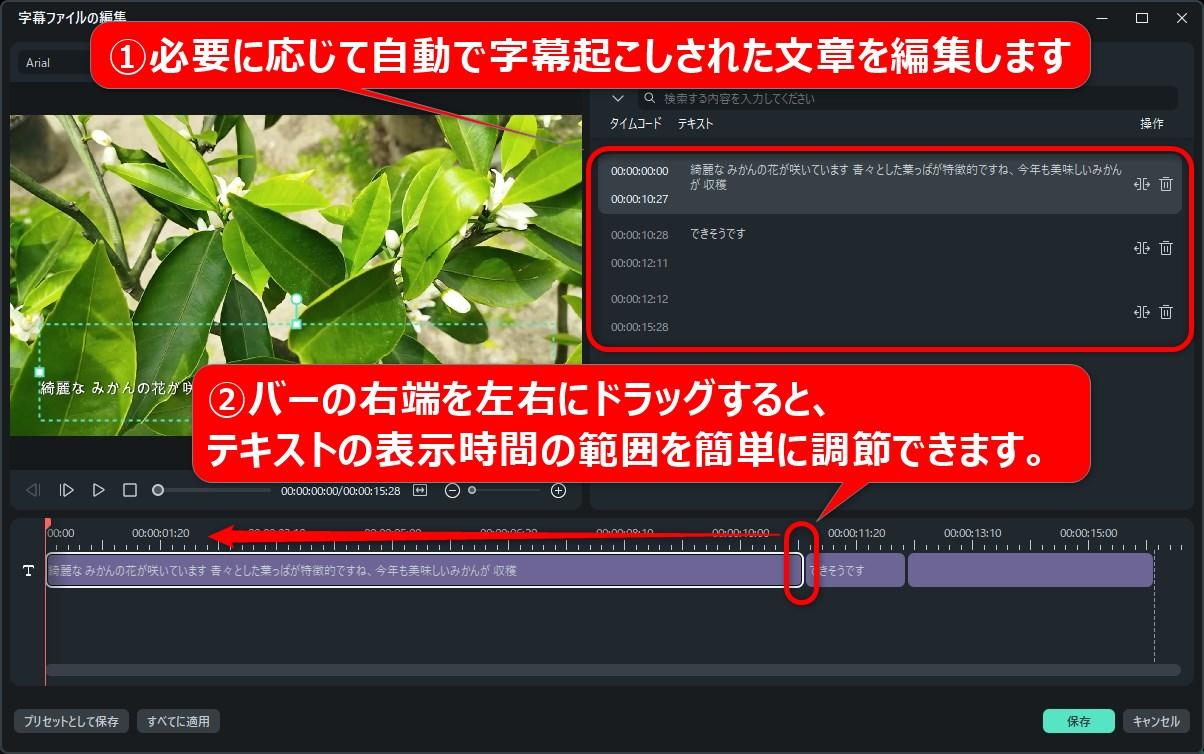
9.①自動生成された字幕を適切なタイミングで表示されるように、タイムコードを割り振りました。
②発話の適切なタイミングで字幕が表示されるように調整しました。
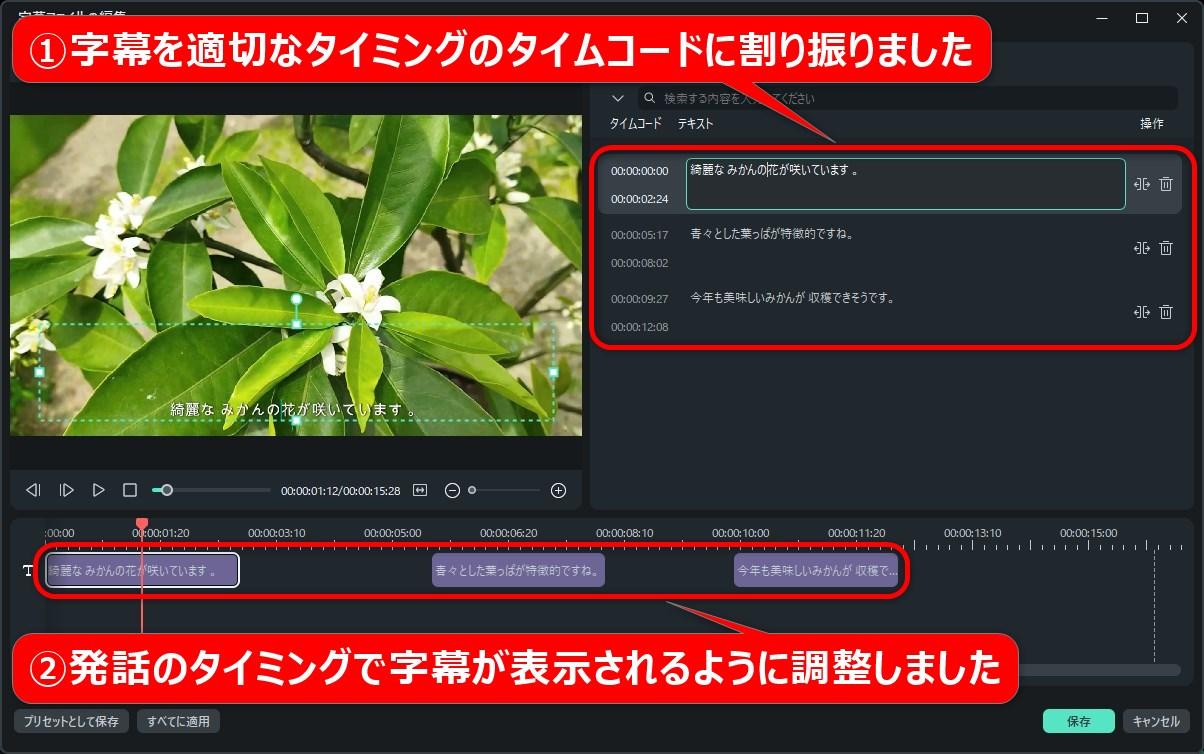
10.①字幕やテロップのフォントの種類やサイズを変更します。
②「プリセット」タブをクリックすると、あらかじめ用意されたさまざまなデザインから好みのデザインを選べます。
③今回は「デザイン文字」からプリセットを選びます。
④好みのデザインをクリックします。
⑤デザインの変更結果がリアルタイムで表示されます。
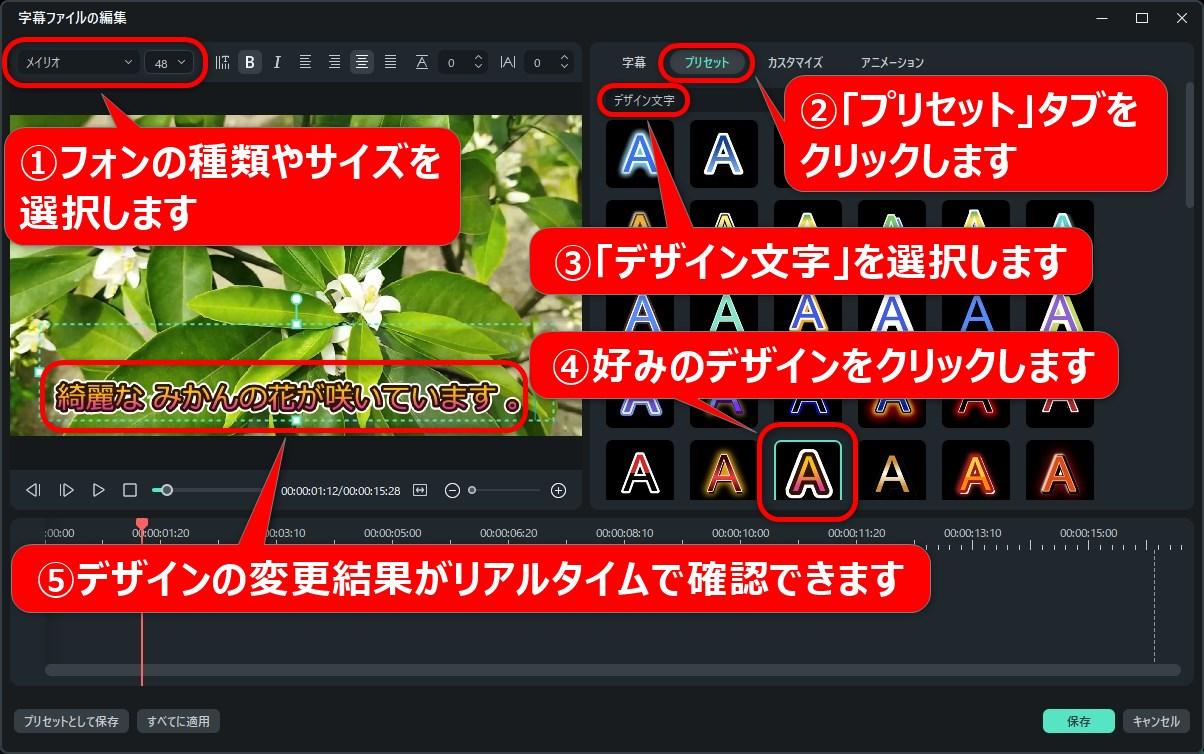
11.①「プリセット」の他にも「カスタマイズ」タブや「アニメーション」タブで多彩な演出の設定ができます。
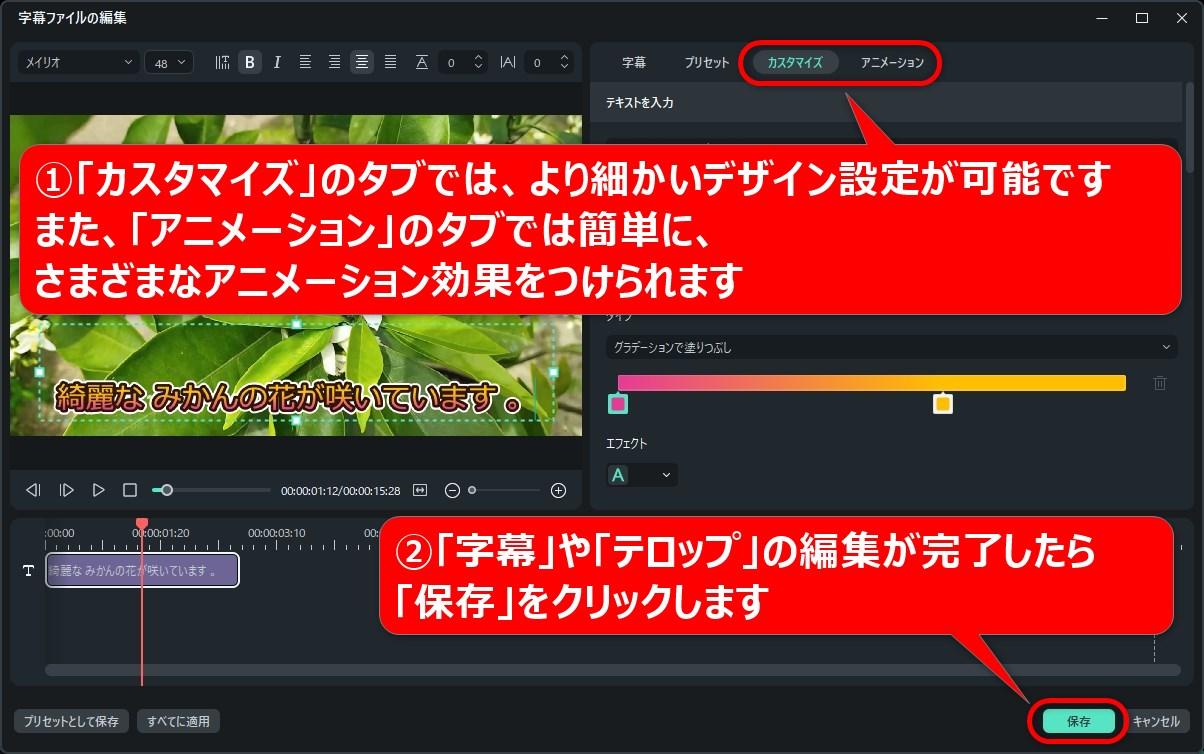
12.①字幕やテロップの「クリップ」上で右クリックします。
②「字幕ファイルをエクスポート」をクリックすると、先ほど編集した字幕のタイムスタンプ付きの文章が、SRT形式のファイルとしてエクスポートされます。
③「エクスポート」をクリックします。
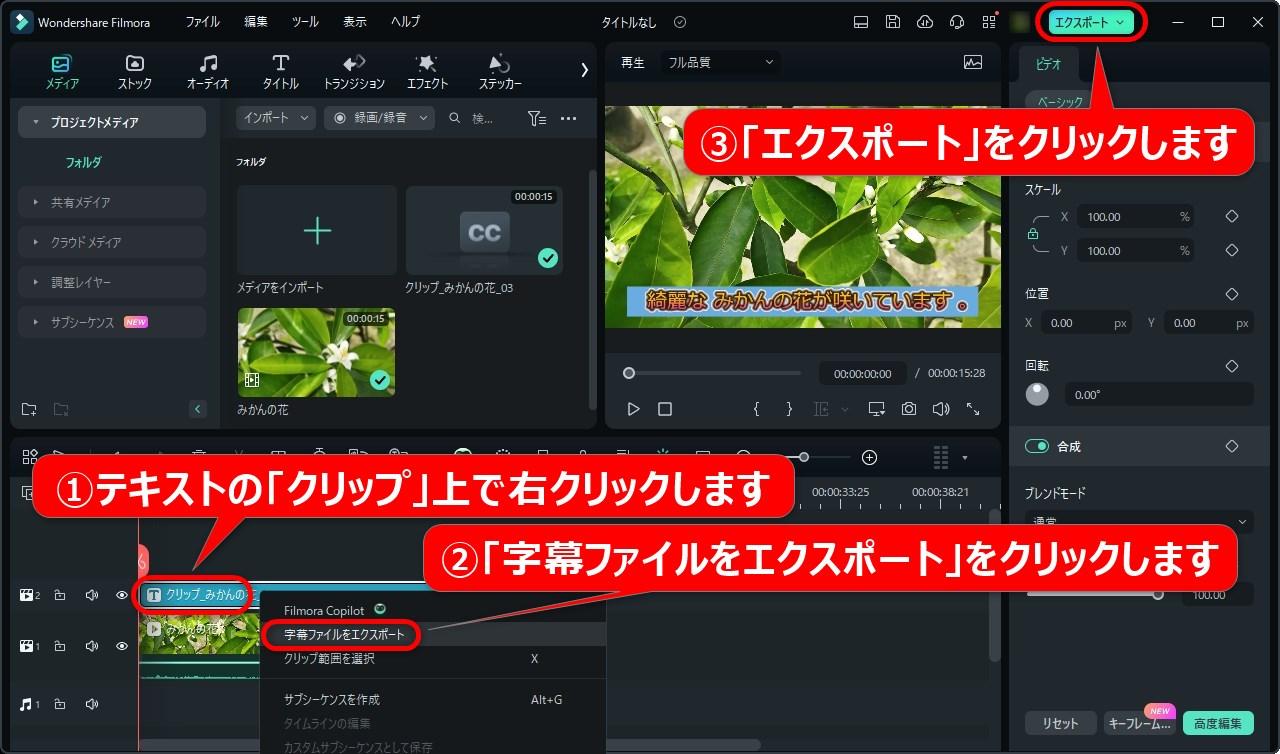
13.①「ローカル」タブをクリックします。
(YouTubeに直接動画をアップロードしたい場合は「YouTube」タブをクリックします)
②動画ファイルの保存先やMP4などのファイル形式、品質、解像度などを指定します。
③「エクスポート」をクリックします。
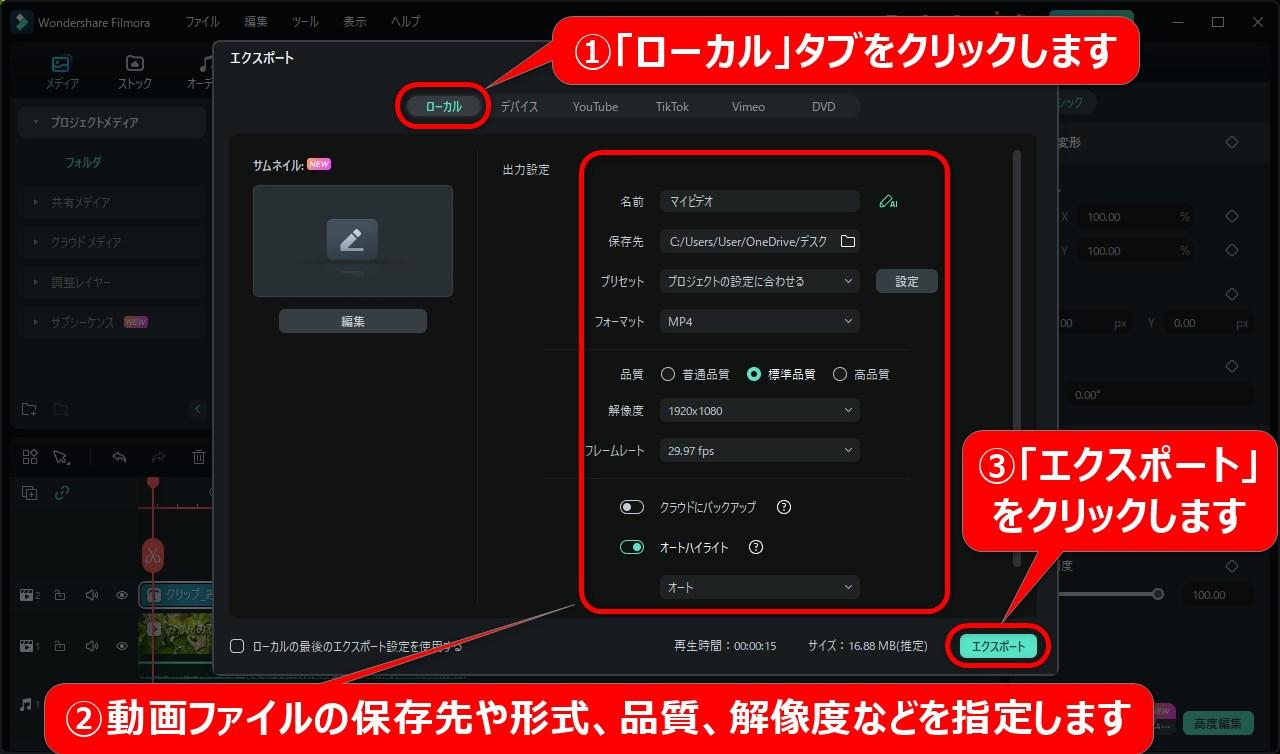
<関連記事>
YouTube動画の字幕・テロップを作成する動画編集ソフトFilmora
自動字幕起こし機能を搭載する動画編集ソフトFilmora
まとめ
最新のAI技術によって、初心者でも手軽・簡単にテロップや字幕を入れられるようになり、動画の魅力や表現力、クリエイティビティーが高まります。
それにより、視聴率の上昇や高評価の獲得、SEO効果など数多くのメリットが見込めます。
YouTube Studioでも自動で字幕を生成できますが、字幕やテロップのデザイン変更ができないので、クリエイターの表現力やクリエイティビティーを存分に発揮できないでしょう。
「Filmora」で編集を行えば、テロップや字幕の挿入だけではなく、動画のカットや結合、トランジション、BGMやナレーションの挿入など、一般的な動画編集ソフトの基本的な機能を網羅しています。
さらに、最新のAIによる自動化やサポート機能も充実しており、編集作業がより簡単に効率よく行えます。
そのため、初心者~中級者でも「Filmora」だけで、お手軽・簡単にイメージ通りの動画を表現力豊かに制作できます。
まずは、「Filmora」の無料体験版を試用して、ご自身の環境で使えることを確認してください。
そのうえで、直感的でわかりやすい操作性や、AIのサポートによる効率化など先進的な機能に触れて納得してから、有料版のライセンスを購入しましょう。